목록 추가
참고
- 2022년 10월부터 Power Apps 포털이 Power Pages가 됩니다.
- 2024년 2월 26일부터 기존 Power Apps 포털 Studio의 사용이 중단됩니다. 대신 Power Pages 디자인 스튜디오 를 사용하여 웹 사이트를 편집하세요. 추가 정보: Power Apps 포털 Studio 중단 예정
- 이 토픽은 레거시 기능에 적용됩니다. 자세한 내용은 Microsoft Power Pages 설명서에서 확인하세요.
목록은 개발자가 포털에 표를 표시할 필요 없이 레코드 목록을 렌더링하는 데이터 기반 구성입니다.
목록은 Dataverse 보기를 사용 하여 포털에 레코드를 표시합니다.
목록 구성 요소 추가 방법:
포털을 편집하여 Power Apps 포털 스튜디오에서 엽니다.
구성 요소를 추가할 페이지를 선택합니다.
캔버스에서 편집 가능한 요소를 선택합니다.
화면 왼쪽에서 구성 요소
 를 선택합니다.
를 선택합니다.포털 구성 요소 아래에서 목록을 선택합니다.
화면 오른쪽의 속성 창에서 다음 옵션 중 하나를 선택합니다.
- 새로 만들기: 새 목록을 만듭니다.
- 기존 항목 사용: 기존 목록을 사용합니다.
정보를 입력하거나 선택합니다.
이름: 목록의 이름입니다.
테이블: 보기가 로드되는 테이블의 이름입니다.
보기: 렌더링할 대상 테이블의 보기 목록입니다. 목록에 레코드를 표시할 여러 보기를 선택할 수 있습니다. 먼저 선택된 보기가 기본 보기가 됩니다.
새 레코드 만들기: 사용자가 레코드를 작성할 수 있도록 합니다. 양식이 포함된 웹 페이지를 선택하여 새 레코드를 만드십시오.
세부 정보 보기: 사용자가 세부 사항을 볼 수 있도록 합니다. 세부 사항을 표시할 양식이 포함된 웹 페이지를 선택하십시오.
레코드 편집: 사용자가 레코드를 편집할 수 있도록 합니다. 양식이 포함된 웹 페이지를 선택하여 레코드를 편집하십시오.
레코드 삭제: 사용자가 레코드를 삭제할 수 있도록 합니다.
페이지당 레코드 수: 페이지에 표시할 레코드 수를 입력합니다.
목록에서 검색 사용: 사용자가 목록에서 레코드를 검색할 수 있습니다.
권한 사용: 양식에 대해 고려할 테이블 권한입니다. 테이블 권한을 구성하여 모든 사람 또는 특정 역할이 양식을 사용할 수 있도록 합니다.
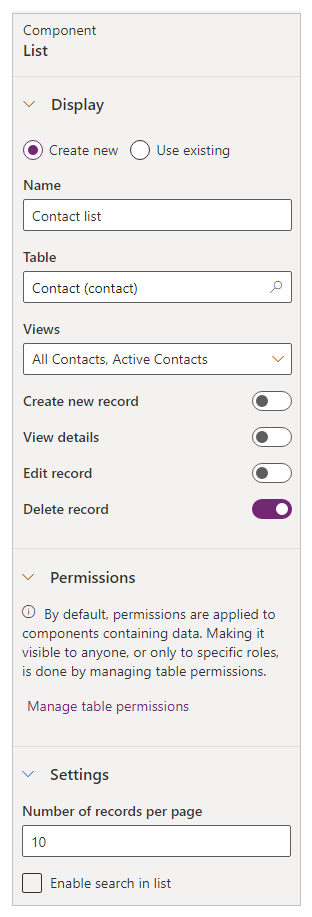
참고
기본적으로 권한은 데이터를 포함하는 구성 요소에 적용됩니다. 모든 사람에게 또는 특정 역할에게만 표시되도록 하려면 테이블 권한을 관리하면 됩니다.
참조 항목
참고
귀사의 설명서 언어 기본 설정에 대해 말씀해 주시겠습니까? 간단한 설문 조사에 응해주세요. (이 설문 조사는 영어로 되어 있습니다.)
이 설문 조사는 약 7분 정도 걸립니다. 개인 데이터는 수집되지 않습니다(개인정보처리방침).
피드백
출시 예정: 2024년 내내 콘텐츠에 대한 피드백 메커니즘으로 GitHub 문제를 단계적으로 폐지하고 이를 새로운 피드백 시스템으로 바꿀 예정입니다. 자세한 내용은 다음을 참조하세요. https://aka.ms/ContentUserFeedback
다음에 대한 사용자 의견 제출 및 보기